Vivimos en un mundo acelerado en el que tenemos muchas tareas que deben gestionarse todos los días, pero durante un tiempo limitado. Con nuestra apretada agenda y carga de trabajo, a menudo nos perdemos algunas tareas, reuniones o eventos importantes. Sin embargo, en un entorno profesional, este no debería ser el caso. Tenemos que concentrarnos en mantenernos enfocados y administrar todo de manera efectiva porque así es como funciona el mundo en este momento. Si usa Google Calendar, debe saber que es una poderosa herramienta de administración de tareas con recordatorios configurados para realizar un seguimiento de su día.
Con la ayuda de Google Calendar, puede configurar fácilmente recordatorios y editarlos cuando desee algún cambio. Vea cómo configurar un recordatorio.
Cómo crear un recordatorio de escritorio
- Primero, abra Google Calendar a través de Gmail o su sitio web.
- Vaya a «Mi calendario» y toque «Recordar»
- Allí encontrará un signo «+» en la parte superior izquierda de la pantalla.
- Se abrirá una ventana emergente, en la que tienes que hacer clic en “Recordar”
- Escribe o recuerda con una sugerencia o mensaje.
- Incluya la fecha y la hora en que desea que se le recuerde.
- Finalmente, haga clic en el botón «Guardar».
Siempre puedes hacer cambios en los recordatorios que configuraste. Sin embargo, ¿qué pasa si no puedes verlos por ningún lado? No te preocupes, te ayudaremos. Los recordatorios creados aparecen en Google Calendar el día en que están programados, así como en una vista de semana o mes.
Cómo editar el recordatorio
- Ve a tu aplicación Calendario de Google.
- Busca el recordatorio que quieras cambiar.
- Habrá un marcador que parece un bolígrafo que te permitirá editar el recordatorio.
- último cambio.
- Y haga clic en el botón «Guardar» para obtener los cambios de actualización.
Cómo eliminar un recordatorio
Hay dos formas de eliminar un recordatorio de Google Calender: una es eliminándolo y/o marcándolo como hecho.
- Simplemente vaya a su Calendario de Google, busque el recordatorio y toque Marcar como Listo.
- Si desea eliminar, siga el mismo proceso pero haga clic en eliminar para eliminarlo de su calendario.
Es fácil enumerar su tarea y establecer recordatorios en Google Calendar. El uso efectivo de la herramienta ayudará a analizar los cambios que trae a su entorno de trabajo. Y sí, puede decir adiós a las reuniones perdidas y definitivamente también ayudará a aumentar su productividad.

«Defensor de la Web. Geek de la comida galardonado. Incapaz de escribir con guantes de boxeo puestos. Apasionado jugador».






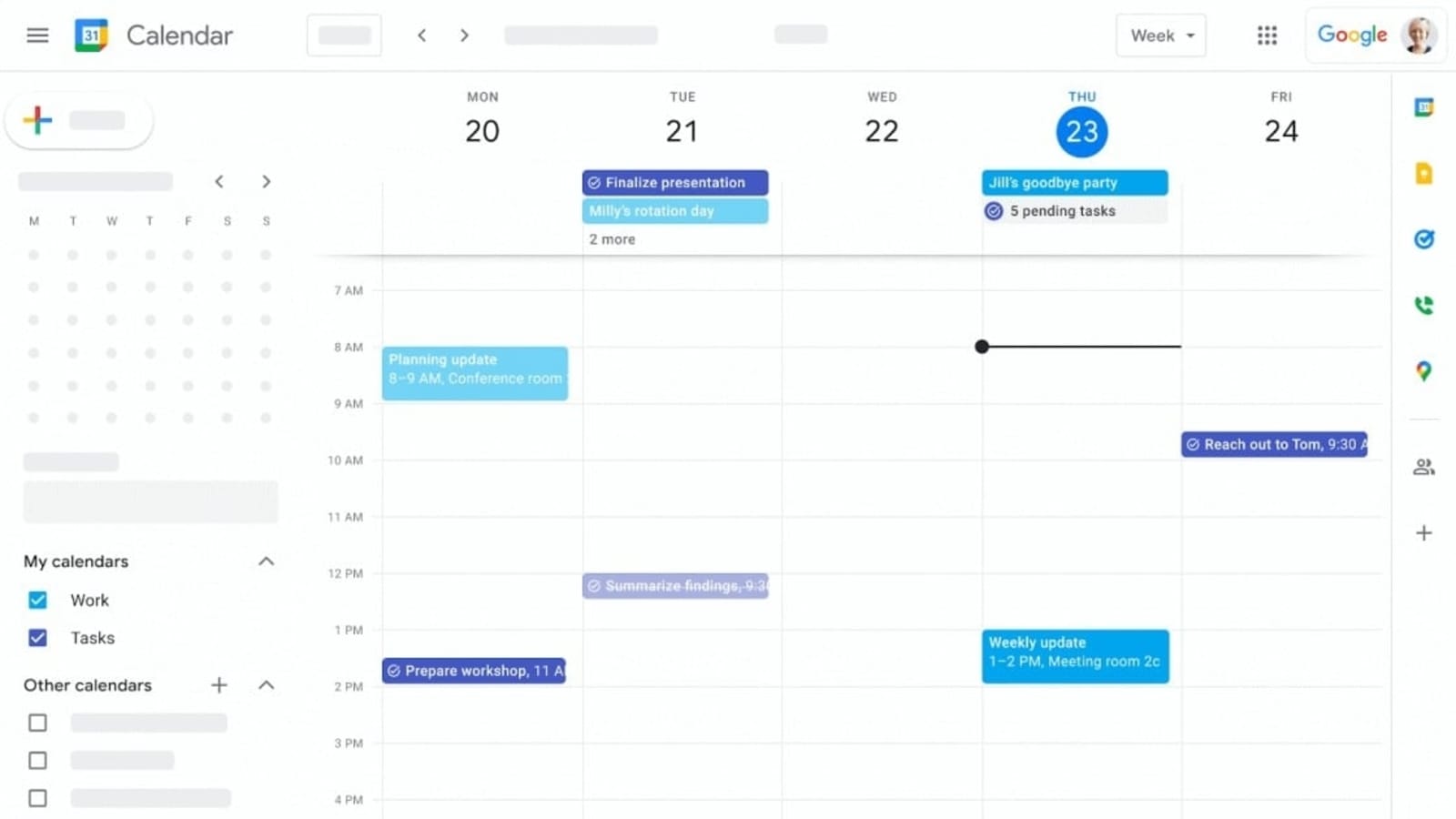
More Stories
Evento suelto: el iPad Pro probablemente funcionará con el último chipset M4, convirtiéndose en el primer «dispositivo de inteligencia artificial» de Apple.
Olvídese de los costosos teléfonos emblemáticos: este podría ser el año de los teléfonos plegables de menos de 500 dólares
¡apurarse! El actual Apple Watch 9 se ha desplomado a su precio más bajo en Amazon